Discord adalah aplikasi untuk komunikasi teks, gambar, video dan audio, yang dikembangkan untuk komunitas video game. Discord berjalan di berbagai distribusi Linux pilihan Anda dan, khususnya, di Ubuntu 22.04. Tujuan panduan ini adalah memasang Discord, platform obrolan pemain, di Ubuntu 22.04 Jammy Jellyfish.
Dalam tutorial ini Anda akan mempelajari:
- Cara menginstal Discord dengan Snap di Ubuntu 22.04
- Cara memasang Discord melalui unduhan langsung
- Cara meluncurkan Discrod
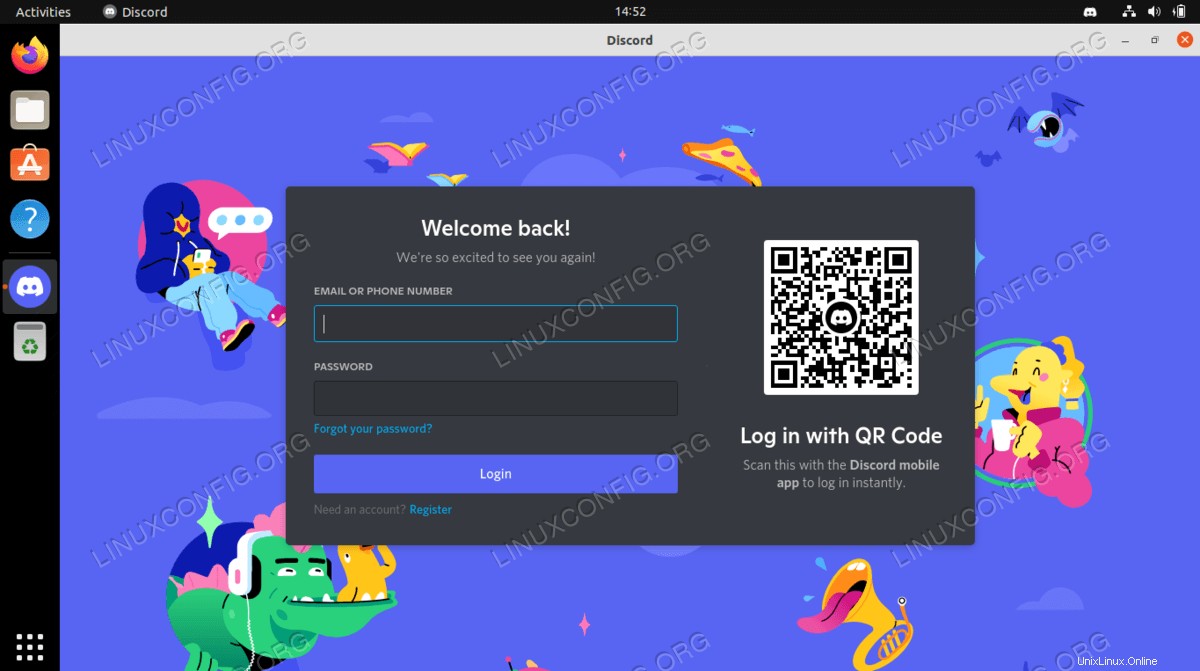
| Kategori | Persyaratan, Konvensi, atau Versi Perangkat Lunak yang Digunakan |
|---|---|
| Sistem | Ubuntu 22.04 Jammy Jellyfish |
| Perangkat Lunak | Perselisihan |
| Lainnya | Akses istimewa ke sistem Linux Anda sebagai root atau melalui sudo perintah. |
| Konvensi | # – membutuhkan perintah linux yang diberikan untuk dieksekusi dengan hak akses root baik secara langsung sebagai pengguna root atau dengan menggunakan sudo perintah$ – membutuhkan perintah linux yang diberikan untuk dieksekusi sebagai pengguna biasa yang tidak memiliki hak istimewa |
Cara menginstal Discord di Ubuntu 22.04 petunjuk langkah demi langkah
Anda dapat menginstal Discord di Ubuntu 22.04 melalui manajer paket Snap atau mengunduh langsung dari situs resminya. Keduanya dibahas di bawah, jadi gunakan metode mana pun yang Anda inginkan.
Instal Discord menggunakan Snap
Cara termudah untuk menginstal Discord di Ubuntu 22.04 adalah dengan menggunakan snap. Buka terminal baris perintah dan ketik perintah berikut untuk menginstalnya.
$ sudo snap install discord
Instal Discord dari paket resmi
- Instal semua prasyarat yang diperlukan untuk melakukan instalasi Discord:
$ sudo apt update $ sudo apt install gdebi-core wget
- Unduh paket debian Discord resmi (semua versi Ubuntu didasarkan pada Debian):
$ wget -O ~/discord.deb "https://discordapp.com/api/download?platform=linux&format=deb"
- Instal paket yang telah diunduh sebelumnya dengan menggunakan
gdebiperintah:$ sudo gdebi ~/discord.deb
- Mulai Discord dengan mencari nama aplikasi di menu Aktivitas atau menjalankan perintah berikut:
$ discord
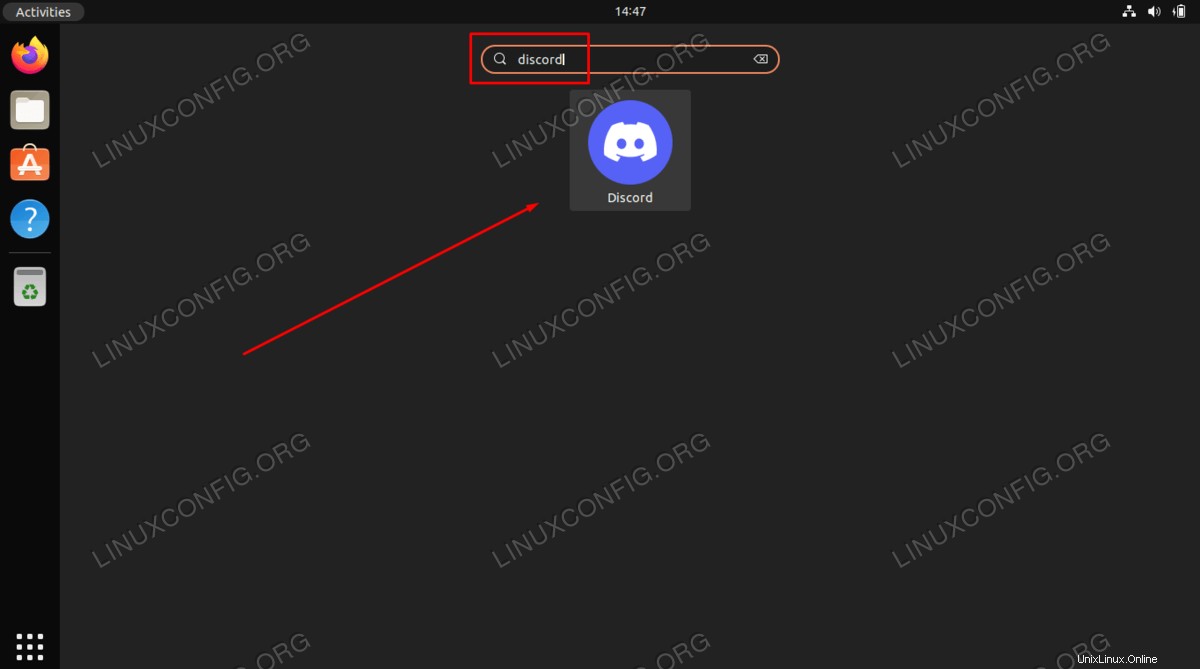
- Discord dapat mengunduh pembaruan saat pertama kali membuka aplikasi. Itu akan selalu memeriksa pembaruan baru setiap kali Anda memulai aplikasi.
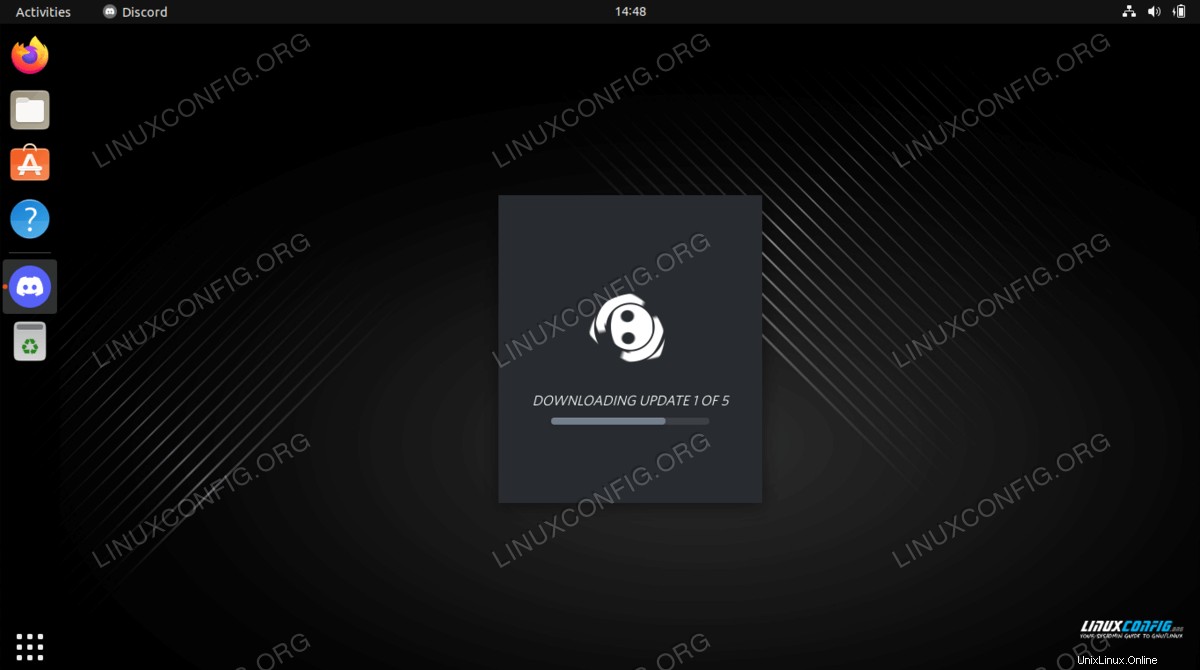
Pemikiran Penutup
Dalam tutorial ini, kita melihat cara menginstal Discord di Ubuntu 22.04 Jammy Jellyfish Linux. Ini dapat dilakukan melalui berbagai metode, termasuk pengelola paket Snap atau unduhan langsung dari situs web resmi. Sekarang Anda dapat mulai mengirim pesan teks, panggilan suara, panggilan video, dan streaming dengan teman dan teman bermain game Anda.